Как распечатать письмо электронной почты Gmail: Для использования этой электронной почты нужно создать аккаунт Google, который даст вам возможность пользоваться другими приложениями. Печатать с Gmail довольно легко. Прочтите эту статью, чтобы узнать как.
Gmail является электронной
почтой от компании Google, которая поступила
в пользование 15 апреля 2004 года. По
сравнению с Hotmail и Yahoo, у этого провайдера
гораздо больше пользователей, довольных
безопасностью и скоростью работы данной
электронной почты.
Для использования этой
электронной почты нужно создать аккаунт
Google, который даст вам возможность
пользоваться другими приложениями.
Печатать с Gmail легко и просто.
Нужно всего лишь подключиться к аккаунту
электронной почты и подключить принтер
к компьютеру.
| Ярлык "Печать" в Gmail |
Сперва, когда вы открыли
нужное сообщение электронной почты,
которое хотите распечатать, нажмите
на значок печати. Как в стандартной
версии Gmail, так и в версии HTML для ускоренной
работы, эта кнопка расположена в правом
верхнем углу окна сообщения. см.
изображение ниже ...
При нажатии на эту
иконку откроется всплывающее окно с
содержанием сообщения. Сообщение готово
к печати. В печатной версии не будут
отображаться имена дополнительных
получателей.
На отпечатанной странице
вы не увидите никакой другой информации,
содержащейся в вашей электронной почте,
а только информация, связанная с
сообщением, которое вы хотите распечатать:
например, отправитель, время получения
и содержание сообщения .
Если вы используете
браузер Google Chrome, вы будете немедленно
перенаправлены на эту страницу, которая
покажет вам предварительный просмотр
документа и позволит настроить
характеристики документа и печати.
Мы можем выбрать
отпечатки без полей, печть в оттенках
серого или выбрать количество копий.
 |
| Предварительный просмотр документа перед печатью |
Перед печатью вы увидите
окно предварительного просмотра печати.
Следующее изображение поможет вам
представить, как будет выглядет
распечатанный документ.
Следуйте данным
инструкциям по печати документов, как
показано на картинке выше . Если вы
используете другой браузер, например,
Mozilla Firefox или Internet Explorer, распечатка
документов почти не изменится. Процесс
такой же до окна с настройками печати.
Там отобразится диалоговое окно с
настройками печати.
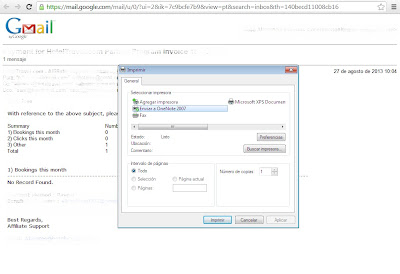 |
| Диалоговое окно печати для других браузеров |
Вы можете использовать
метод, показанный на предыдущем рисунке.
Всего лишь выберите "Печать с
использованием системного диалогового
окна", что находится в левом нижнем
углу браузера перед началом печати .







КОММЕНТАРИИ